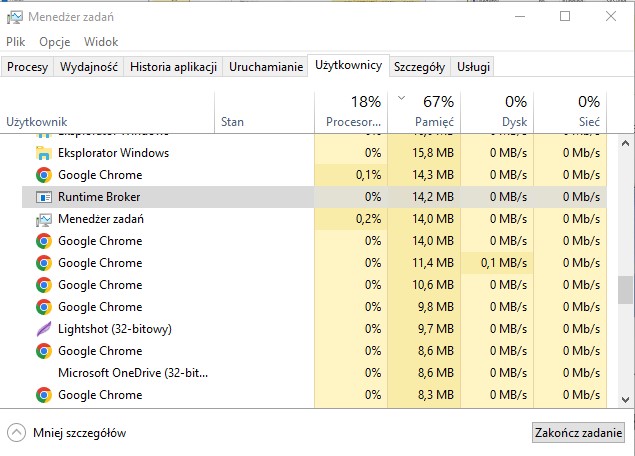
Qu’est-ce que le courtier d’exécution – runtimebroker.exe ?
Le Runtime Broker (runtimebroker.exe) est une application d’exécution de Microsoft qui fonctionne sous Windows, à partir de Windows 8. L’objectif principal de ce Runtime Broker est de gérer les autorisations pour les applications du Windows Store afin qu’elles puissent utiliser Windows. Le processus « runtime broker » peut être facilement trouvé dans le Gestionnaire des tâches. En cliquant avec le bouton droit de la souris sur « runtimebroker.exe », il est possible de sélectionner diverses options telles que « terminer la tâche ».
Dans certains cas, les utilisateurs remarquent que le processus Runtime Broker utilise une grande quantité de RAM ou de CPU. Cela peut être dû à des erreurs dans l’application ou à une mise à jour. Si vous rencontrez des problèmes de consommation de mémoire avec le courtier, il est conseillé de vérifier les mises à jour de votre système ou de définir les autorisations appropriées pour les applications utilisant Windows. Si vous pensez que runtimebroker.exe est un virus, il est toujours utile d’analyser votre système avec le logiciel antivirus approprié.
Pourquoi Runtime Broker provoque-t-il une utilisation élevée du processeur dans Windows 10 ?
Le Runtime Broker fait partie intégrante de Windows, responsable de la surveillance des applications du Windows Store pour l’accès à certaines fonctionnalités du système. Cependant, dans certains cas, les utilisateurs remarquent que le Runtime Broker entraîne une charge importante sur le processeur. Voici quelques raisons pour lesquelles cela peut se produire :
- Applications défectueuses: Les applications du Windows Store peuvent parfois mal fonctionner, ce qui entraîne une utilisation excessive des ressources par le Runtime Broker.
- Fuites de mémoire: Le courtier d’exécution peut rencontrer un problème de fuites de mémoire, qui entraîne la consommation continue de grandes quantités de RAM et une charge du CPU.
- Mises à jour du système: Après les mises à jour de Windows, il peut y avoir des pics temporaires de consommation de ressources par divers processus, y compris le Runtime Broker.
- Erreurs système: parfois, un problème avec le Runtime Broker peut être dû à des erreurs plus profondes dans le système d’exploitation.
- Trop d’applications actives: L’exécution simultanée de plusieurs applications, en particulier celles qui consomment beaucoup de ressources, peut entraîner une charge pour le Runtime Broker.
Si vous constatez une charge excessive du CPU sur le Runtime Broker, il est conseillé de prendre les mesures suivantes : mettre à jour le système, arrêter et redémarrer les applications défectueuses ou, dans les cas extrêmes, analyser le système à la recherche de menaces potentielles.
Puis-je désactiver le Runtime Broker ?
Il est possible de désactiver le Runtime Broker (courtier d’exécution), mais il convient de tenir compte de certains éléments avant de prendre cette décision.
Le Runtime Broker est chargé de gérer les autorisations des applications du Windows Store et de vérifier si les applications tentent d’utiliser les fonctions du système d’une manière inappropriée ou nuisible. Sa désactivation peut entraîner des problèmes dans le fonctionnement de ces applications.
Si vous souhaitez désactiver le Runtime Broker en raison d’une consommation excessive de ressources, il se peut que cette solution ne soit que temporaire. Il est préférable d’identifier et de résoudre le problème à la racine. Par exemple, si une application particulière fait que le Runtime Broker consomme beaucoup de ressources, vous pouvez envisager de réinstaller cette application.
Si vous souhaitez toujours désactiver le Runtime Broker :
- Vous pouvez le désactiver via le Gestionnaire des tâches (en cliquant avec le bouton droit de la souris sur le processus et en sélectionnant « Terminer la tâche »), mais notez qu’il sera automatiquement redémarré au prochain démarrage du système ou lorsqu’une application en aura besoin.
- Pour le désactiver définitivement, il faudrait modifier en profondeur la configuration du système, ce qui n’est pas recommandé.
Au lieu de désactiver le Runtime Broker, il est conseillé de se concentrer sur la recherche de la cause de sa consommation excessive de ressources et de la résoudre en conséquence.








